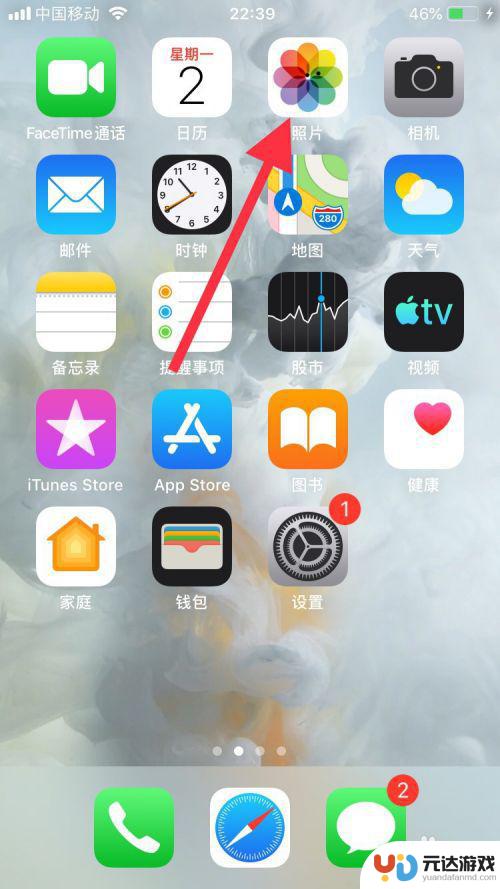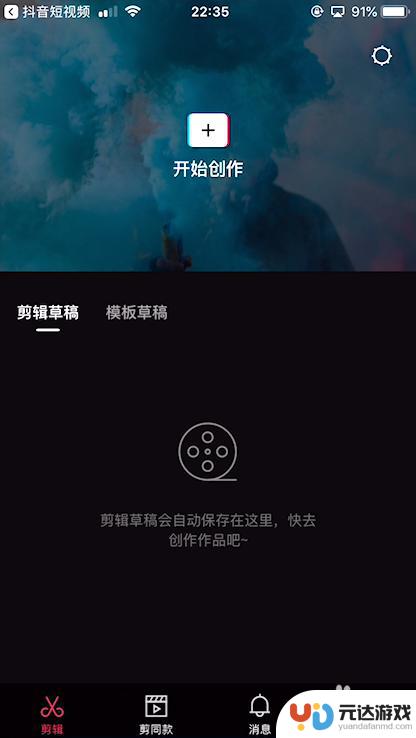苹果手机 如何制作小视频
在当今社交媒体时代,制作精美小视频已经成为一种流行的方式来展示自己的生活和创意,苹果手机作为一款高性能的智能手机,具备强大的拍摄和剪辑功能,让用户能够轻松地制作出令人惊艳的小视频作品。无论是记录生活中的美好瞬间,还是展示自己的创意作品,苹果手机都能帮助用户实现他们的视频创作梦想。接下来我们将介绍如何利用苹果手机制作精美小视频,让您的作品更加生动和吸引人。
如何用苹果手机制作精美小视频
操作方法:
1.打开手机主页,点开【相片】图标。
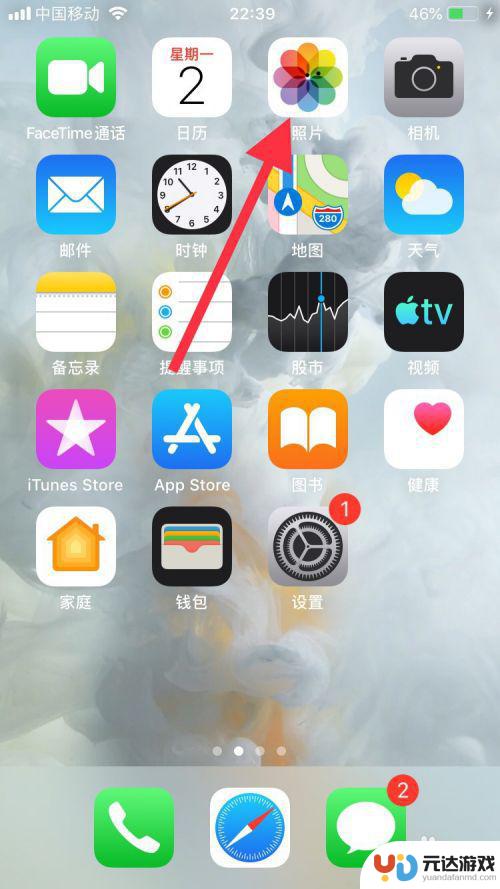
2.进入照片页面,在下面点【为你推荐】,点开后图标呈蓝色。
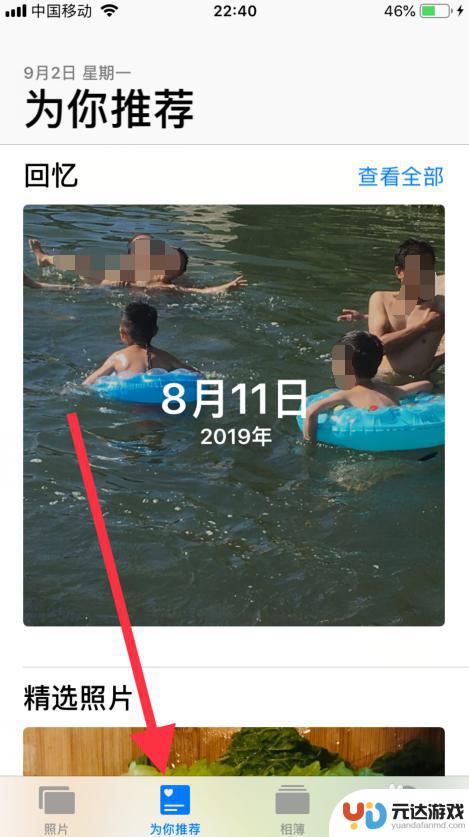
3.进入为你推荐主页,点右上方的【查看全部】蓝色字体。
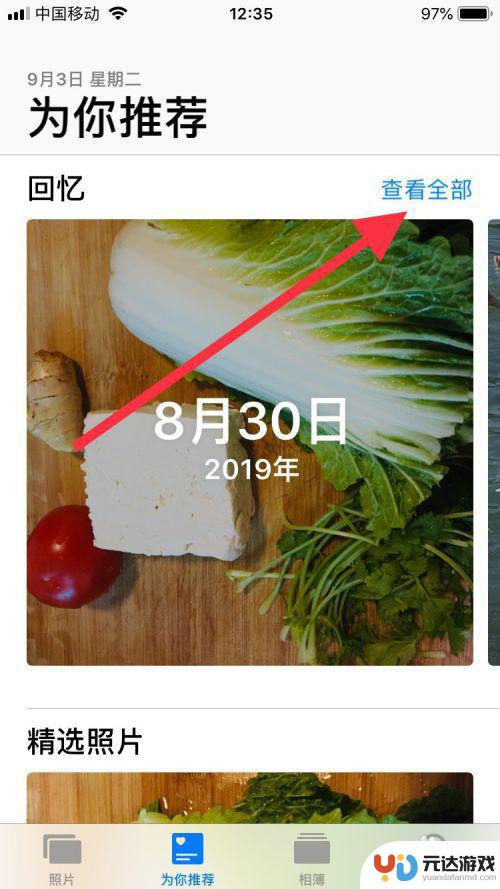
4.在里面选取自己喜欢的图片,轻触屏幕中选中图片。
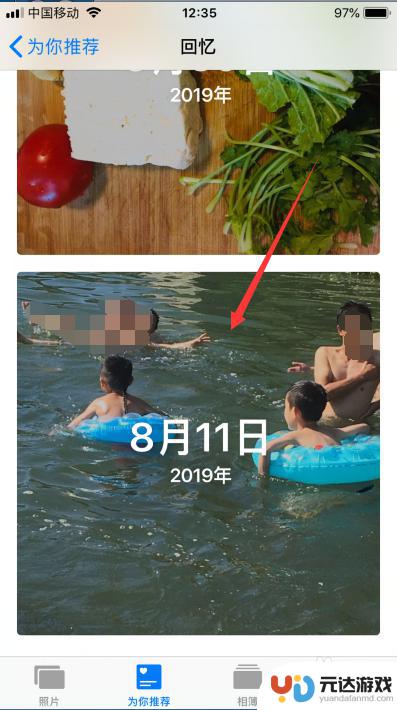
5.进入回忆主页面,点击右边的【播放按钮】。即可播放当天的图片。在轻触屏幕我们可以看下出有一栏菜单功能图标,每项功能都不一样。根据自己喜欢的样式进行选择设定。
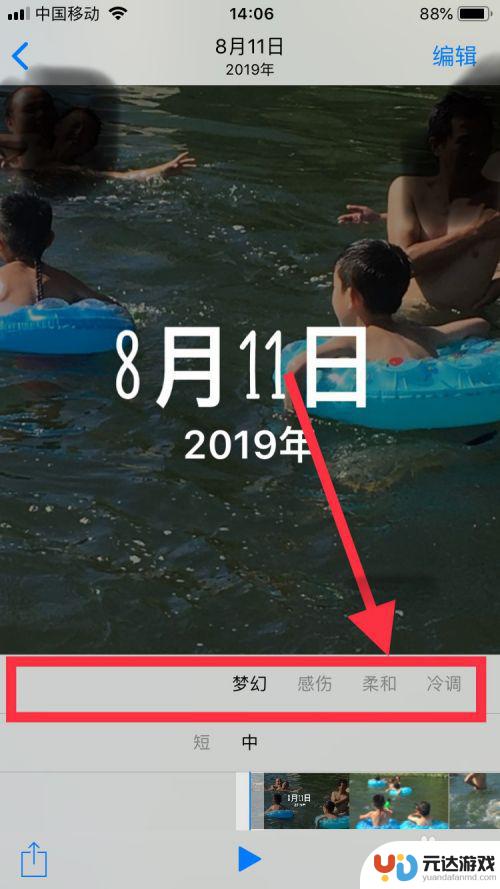
6.视频的长短,可以选下面菜单中的短、中进行调整。然后点或上角【编辑】。
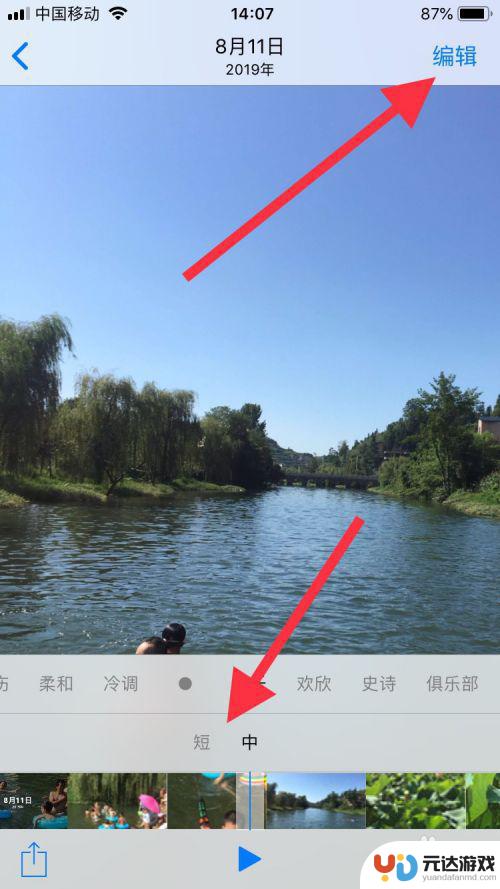
7.进行编辑,根据内容输入主标题、副标题内容,输完后点击【完成】。
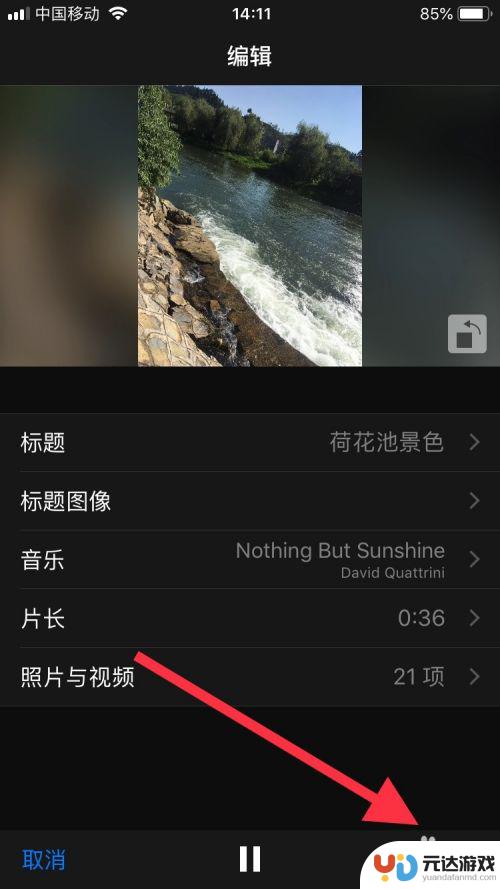
8.编辑完成后需要保存,点击左下角的【上拉按钮】。
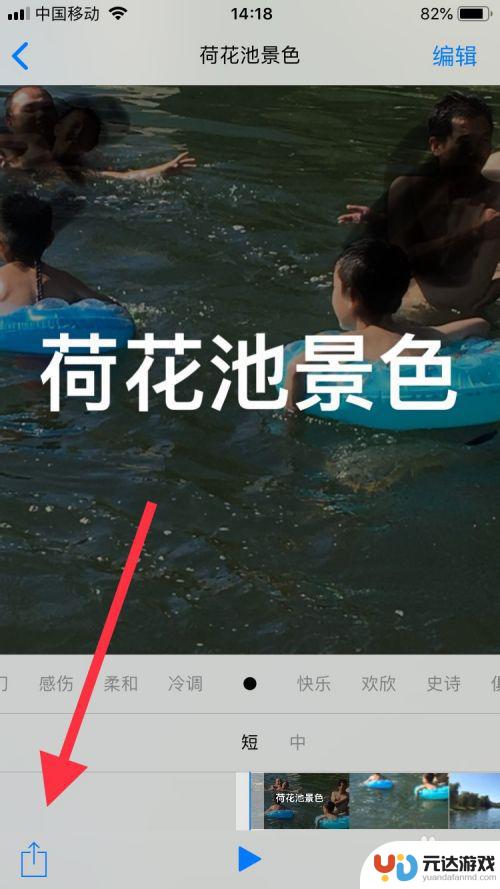
9.选择【保存视频】选项,进行保存。
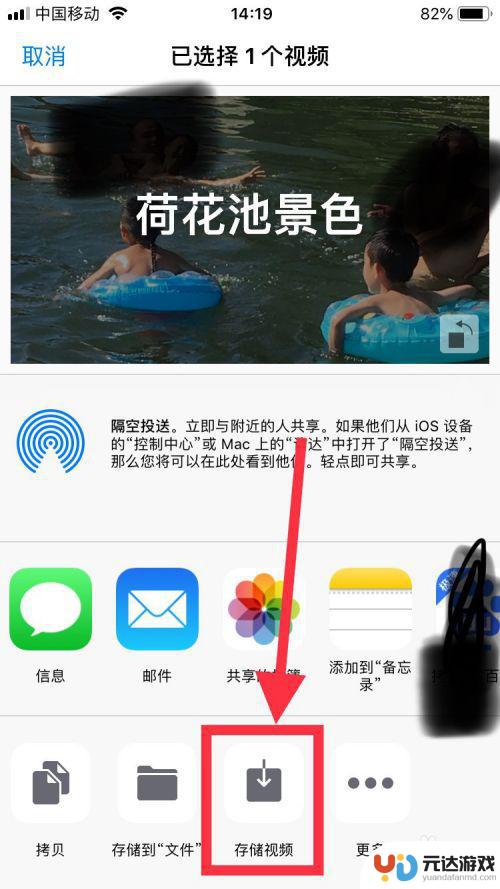
10.待视频导出完成后面返回到相片里,我们就可以看到刚才制作好的相片视频了。

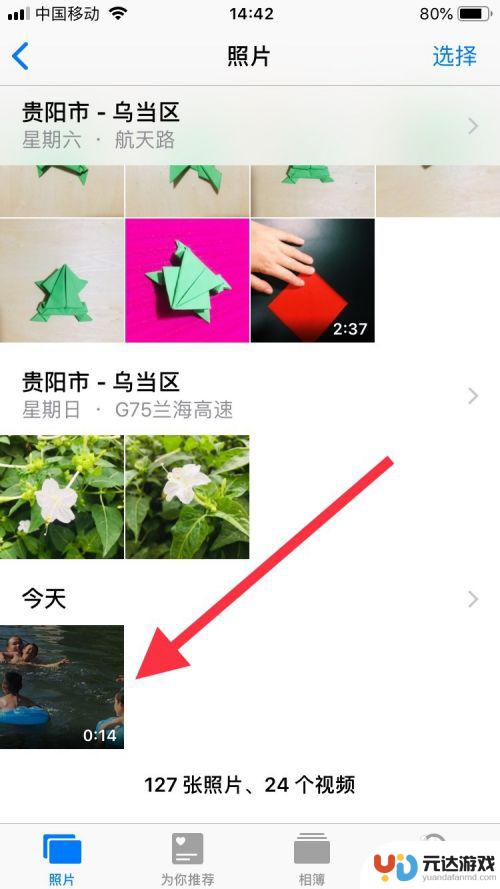
11.总结:
1、打开手机主页,点开【相片】图标;
2、进入照片页面,在下面点【为你推荐】,点开后图标呈蓝色;
3、点右上方的【查看全部】蓝色字体,轻触屏幕中选喜欢图片;
4、进入回忆主页面,点击右边的【播放按钮】。根据内容设定视频音乐、长短、编缉视频主题、完成后进入保存。
按以上图片步骤操作

以上就是关于苹果手机如何制作小视频的全部内容,如果你遇到了相同的问题,可以参考本文中介绍的步骤进行修复,希望对大家有所帮助。